Ferramentas:
Photoshop (Cs 2, Cs3, Cs4)
Template dos Escudos(Download no final do tutorial)
Escudo do Clube que Deseja Criar
Passo 1 – Conhecendo o Template
Para abrir o Template aperte Ctrl O ou vá em “File” e depois na opção “Open” procure o arquivo e abra. Assim que Abrir procure mexer e conhecer o template para se acostumar e ir vendo o que combinaria mais com o Clube que você pretende fazer. Para ir mexendo em seu template vá em “Layers” lá existirá 2 pastas mais a Base do Gradiente que é o Fundo de seu escudo e “Shadow” que é um efeito “sombra” ele ficará na parte inferior do seu logo, clicando no “olhinho” em cada “layer” as imagens poderão ficar invisíveis (quando o olho não estiver selecionado).
Passo 2 – Montando sua Base
Vamos agora selecionar a cor do seu “gradient base”. Para escolher a cor basta clicar duas vezes na “layer”, abrirá a chamada “layer style” vá em “Color Overlay” selecione esta opção (assim como está na figura abaixo), feito isso escolha uma cor, como meu time tem como cor predominante o branco e o vermelho eu colocarei a cor vermelha como base. Minha base então ficou assim (lembrando que o “Shadow” está selecionado).
Assim que selecionar, escolha a sua cor base

Passo 4 – Colocando o Escudo:
Agora é uma parte delicada deste processo estamos quase finalizando o escudo e para ficar bom o escudo do clube tem de estar certo, agora procure o escudo do clube que você está fazendo, uma dica é procurar sempre o escudo de tamanho e qualidade melhor não é muito bom trabalhar com um escudo muito pequeno. Com o escudo selecionado você copia e cola ele em seu arquivo no Photoshop assim que copiado ele ficará com algumas partes brancas que só atrapalham, mas uma técnica simples para remover estas partes é selecionar a “Magic Wand Tool”, uma espécie de varinha mágica basta você apertar a letra W do seu teclado ou selecionar manualmente esta opção (segue a imagem), selecionado esta opção vá nas partes brancas de seu escudo e dê um clique a imagem ficará assim +/- estes riscos pontilhados marcarão onde a imagem será cortada, apertando a opção “delete” do seu teclado tudo o que está selecionado irá apagar agora para mudar o tamanho deste escudo aperte Ctrl T e para redimensionar segure o Shift pois assim a imagem não ficará distorcida, feito todo este processo seu escudo já terá uma cara.
Passo 5 – Detalhes:
Agora são os detalhes do Escudo a parte final do processo inteiro, vá na pasta “effect” dentro desta pasta você terá duas opções a “upper ligth” e a “bottom light” as duas estarão invisíveis basta fazer aquele processo de clicar no “olho” que está na frente da layer feito isso você perceberá que o escudo está mais “iluminado” na parte inferior (bottom light) e na superior (upper light), se achar que ficou melhor selecione estas opções se achar que está muito forte basta você diminuir a ”Opacity” destas “layers” ela geralmente vem em 100% eu mudei para 95% para dar uma pequena clareada.
Passo 6 - Salvando o Escudo :
Esta é a parte mais fácil para salvar seu Escudo aperte Ctrl Shift S, abrirá uma janela selecione a pasta que você quer mas lembre de ir em “Format” e selecionar “PNG” assim terá mais qualidade de imagem. Feito isso seu escudo está pronto e basta o colocar no Brasfoot.

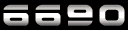






Se não entederam muito bem o tutorial qualquer pergunta sera respondida no comentario.
ResponderExcluir